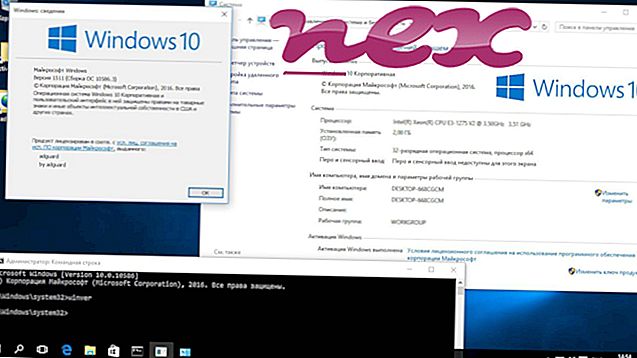Orijinal RTSS.exe dosyası, RivaTuner by Alexey Nicolaychuk firmasının bir yazılım bileşenidir.
RivaTuner, NVidia GPU tabanlı ekran bağdaştırıcılarını ince ayar için bir ortamdır. RTSS.exe, kare hızı, frametime, 3B hızlandırma kullanımı hakkında istatistikler sağlayan ve gerçek zamanlı masaüstü ve oyun içi video yakalama desteği sunan bir izleme uygulaması olan RivaTuner Statistics Server'ı çalıştırır. Bu önemli bir Windows işlemi değildir ve sorun yarattığı biliniyorsa devre dışı bırakılabilir. RivaTuner, kullanıcıların her uygulama için özel ayarlamalar yapmasına ve bunları ayarlamasına olanak tanıyan bir profilleme sistemi ile sistem ayarlama seçenekleri sunar. Program ayrıca düşük seviye, sürücü seviyesi ve donanım erişim modları, tanılama ve gerçek zamanlı uygulamalar için donanım izleme, ayrıca uzman kullanıcılar için yerleşik bir kayıt defteri düzenleyici ve yama komut dosyası altyapısı içeriyor. RivaTuner, Windows platformunu destekler. Rus bir programcı olan Alexey Nicolaychuk (Unwinder), ilk olarak 1997'de RivaTuner'ı piyasaya sürdü. Araç, MSI Afterburner ve EVGA Precision X gibi birçok grafik kartı overclock ve izleme hizmetinin tasarımına ilham verecek kadar popülerdi. kaynak kodu hırsızlığıyla meşgul olmak. RivaTuner ücretsiz bir lisans altında mevcuttur.
RTSS, R iva T uner S istatistiklerini S erver anlamına gelir
Dosya adındaki .exe uzantısı, exe kaynaklanabilir bir dosyayı gösterir. Yürütülebilir dosyalar, bazı durumlarda bilgisayarınıza zarar verebilir. Bu nedenle, lütfen bilgisayarınızdaki RTSS.exe dosyasının kaldırmanız gereken bir Truva atı olup olmadığına ya da Windows işletim sistemine veya güvenilir bir uygulamaya ait bir dosya olup olmadığına karar vermek için lütfen okuyun.
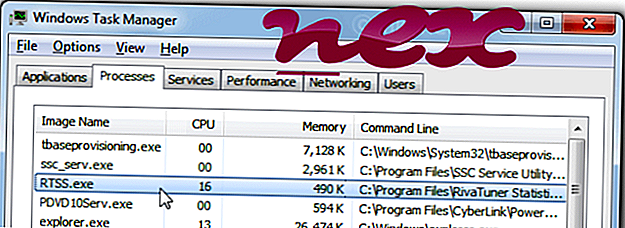
RTSS olarak bilinen işlem, MICRO-STAR INTERNATIONAL CO., LTD veya EVGA (www.evga.com) veya Alexey Nicolaychuk veya Micro-Star Int'l Co firmasının RivaTuner Statistics Server veya MSI Afterburner veya EVGA Precision veya EVGA Precision X yazılımına aittir. (www.msi.com.tw).
Açıklama: RTSS.exe, Windows işletim sistemi için önemli değildir ve nispeten az soruna neden olur. RTSS.exe, "C: \ Program Files (x86)" alt klasöründe veya bazen C: \ - tipik olarak C: \ Program Files (x86) \ RivaTuner Statistics Sunucusu \ veya C: \ Program Files ( x86) alt klasöründe bulunur x86) \ MSI Afterburner \ Bundle \ OSDServer \ . Windows 10/8/7 / XP’de bilinen dosya boyutları 166.968 bayt (tüm oluşumların% 14’ü), 197.632 bayt ve 25 değişkendir.
Programın açıklaması yok. Programın görünür bir penceresi yok. Diğer programların davranışını değiştirebilir veya diğer programları değiştirebilir. Bu bir Windows çekirdek dosyası değil. Dosya dijital olarak imzalanmıştır. RTSS.exe klavye ve fare girişlerini kaydedebilir. Bu nedenle, teknik güvenlik derecesi % 67 tehlikelidir, ancak kullanıcı incelemelerini de okumalısınız.
Bu değişkeni kaldırma: RTSS.exe ile ilgili herhangi bir sorun ortaya çıkarsa, Denetim Masası uygulamasını Program Kaldırma uygulamasını kullanarak bilgisayarınızdan RivaTuner Statistics Sunucusu veya MSI Afterburner'ı kaldırmak isteyebilirsiniz.
Önemli: Bazı kötü amaçlı yazılımlar, özellikle C: \ Windows veya C: \ Windows \ System32 klasöründe bulunduğunda, kendisini RTSS.exe olarak kamufle eder. Bu nedenle, bir tehdit olup olmadığını görmek için PC'nizdeki RTSS.exe işlemini kontrol etmelisiniz. Bilgisayarınızın güvenliğini doğrulamak için Güvenlik Görev Yöneticisi'ni öneririz. Bu, Washington Post ve PC Dünyasının En Çok İndirilen Seçimlerinden biriydi.
RTSS ile ilgili sorunlardan kaçınmak için temiz ve düzenli bir bilgisayar şarttır. Bu, kötü amaçlı yazılım taraması yapmak, 1 cleanmgr ve 2 sfc / scannow, artık gerek duymadığınız 3 programı kaldırmak, Autostart programlarını kontrol etmek (4 msconfig kullanarak) ve Windows'un '5 Otomatik Güncelleştirmesini etkinleştirmek anlamına gelir. Daima periyodik yedeklemeler yapmayı veya en azından geri yükleme noktaları ayarlamayı unutmayın.
Gerçek bir sorunla karşılaşırsanız, yaptığınız son şeyi veya sorun ilk kez ortaya çıkmadan önce kurduğunuz son şeyi hatırlamaya çalışın. Soruna neden olan işlemleri tanımlamak için 6 resmon komutunu kullanın. Ciddi sorunlar için bile, Windows'u yeniden yüklemek yerine, kurulumunuzu onaramazsanız veya Windows 8 ve sonraki sürümleri için 7 DISM.exe / Çevrimiçi / Temizleme-resmi / Restorehealth komutunu yerine getirirsiniz. Bu, işletim sistemini veri kaybetmeden onarmanıza olanak sağlar.
Bilgisayarınızdaki RTSS.exe işlemini analiz etmenize yardımcı olmak için aşağıdaki programların yardımcı olduğu kanıtlanmıştır: Bir Güvenlik Görev Yöneticisi, klavye ve tarayıcı izleme veya Autostart girişleri gibi katıştırılmış gizli işlemler de dahil olmak üzere çalışan tüm Windows görevlerini görüntüler. Benzersiz bir güvenlik riski derecesi, sürecin potansiyel casus yazılım, kötü amaçlı yazılım veya Truva atı olma olasılığını gösterir. B Malwarebytes Anti-Malware uyku casus yazılımları, reklam yazılımları, Truva atları, keylogger'lar, malware ve izleyicileri sabit sürücünüzden algılar ve kaldırır.
İlgili dosya:
atksgt.sys megasync.exe imf.exe dosyasıyla RTSS.exe wermgr.exe epower_dmc.exe prio.dll ff_protection.exe altergeo.browserplugin.dll reisystem.exe service_update.exe